Page 1
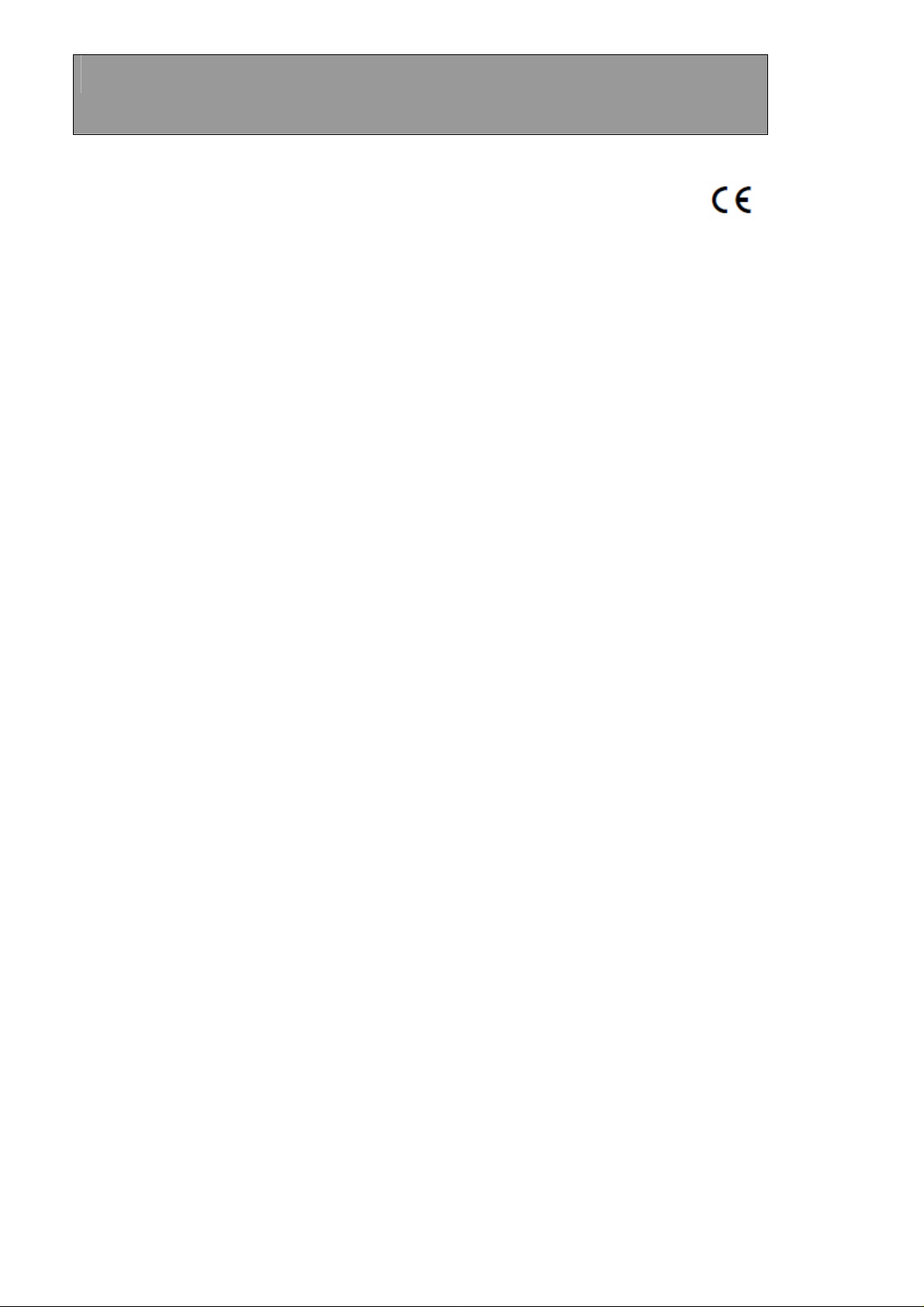
INSTRUKCJA OBSŁUGI
Endoskop BS 20USB
Nr produktu 000283973
Page 2
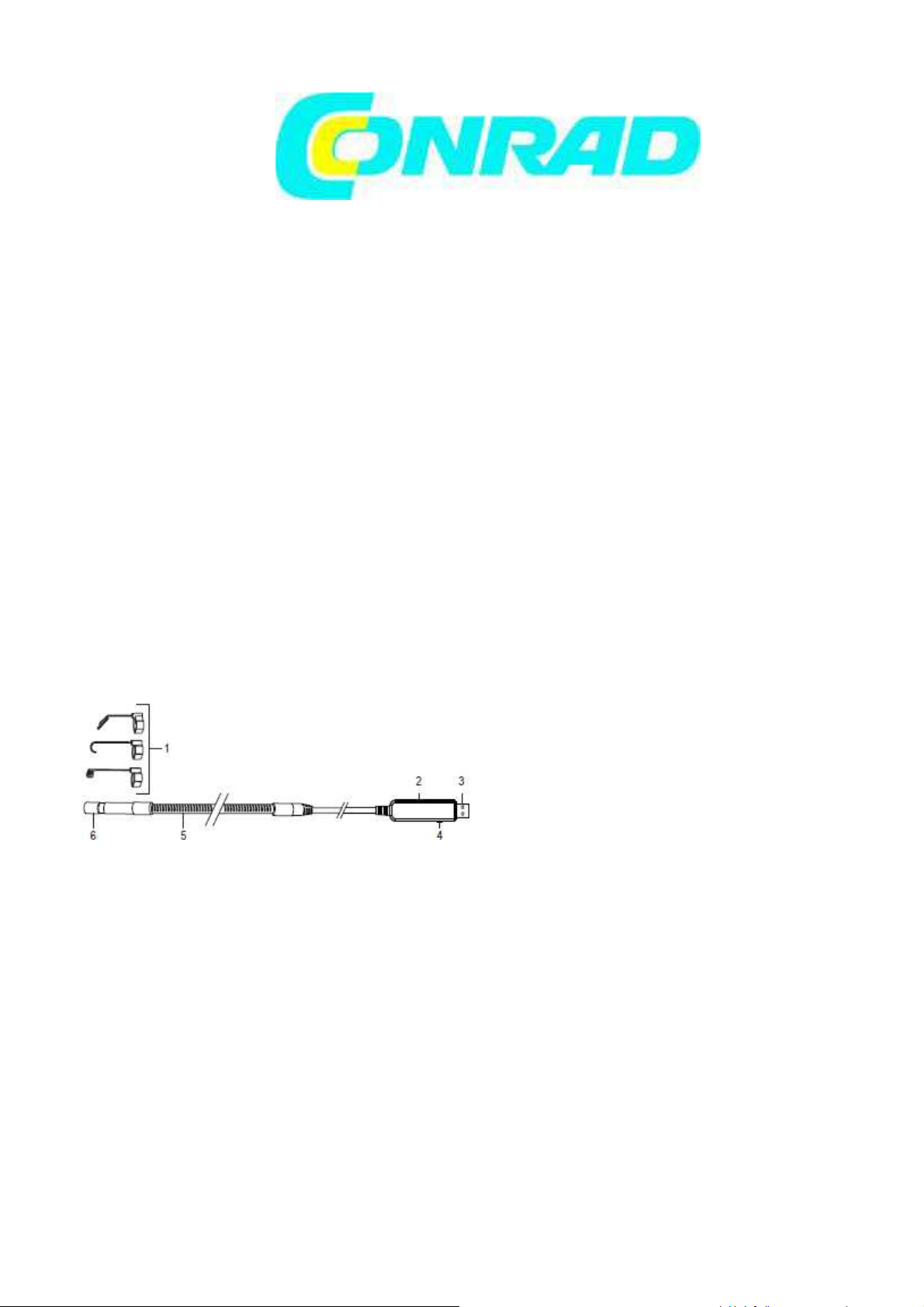
Przeznaczenie do użycia
Ten endoskop, używany wraz z komputerem, to narzędzie do optycznej wizualizacji przy rozwiązywaniu problemów i
sprawdzaniu systemów i instalacji beznapięciowych.
Wodoodporna przedłużka przy głowicy kamery oraz wodoodporny kabel nadają się do zastosowań w cieczach (bez
roztworów kwasowych i podstawowych). Sama wtyczka USB nie jest wodoodporna i nie można jej zanurzać ani
wystawiać na działanie wilgoci.
Przedłużka umożliwia kamerze zamocowanej na końcówce dosięgnięcie miejsc w inny sposób niedostępnych.
Produkt przesyła obrazy i zasilany jest poprzez złącze USB komputera.
Ze względów bezpieczeństwa i zgodności CE zabrania się przebudowy i modyfikowania produktu. Jeśli używasz
produktu do celów innych niż opisane powyżej, może dojść do jego uszkodzenia. Ponadto związane jest to z
zagrożeniami zwarciem, pożarem i porażeniem prądem. Dokładnie zapoznaj się z instrukcja i zachowaj ją do wglądu.
Udostępniaj produkt osobom trzecim wyłącznie wraz z instrukcja obsługi.
Niniejszy produkt pozostaje zgodny z ustawowymi wymaganiami UE i danego kraju. Wszystkie nazwy firk i produktów
stanowią znaki towarowe ich właścicieli. Wszystkie prawa zastrzeżone.
Zawartość opakowania
• Endoskop
• 3 x mocowania (lusterko, hak, magnes)
• CD z oprogramowaniem
• Instrukcja obsługi
Elementy sterowania
1. Mocowanie lusterka,
mocowanie haczyka,
Mocowanie magnesu
2. Dioda kontrolna
ekspozycji
3. Wtyczka złącza USB
4. Przycisk migawki SNAP
5. Przedłużka
6. Głowica kamery ze
światłem
Page 3

Wymagania systemowe
Pentium® III 200 MHz lub wyższy
Co najmniej 32 MB RAM
40 MB wolnej pamięci na dysku twardym
Napęd CD lub DVD
Systemy operacyjne: Microsoft® Windows 98, ME, 2000, XP, Vista™, 7, 8
Oprogramowanie
a) Instalacja
1. Upewnij się, że endoskop nie jest podłączony do komputera.
2. Włącz komputer. Włóż dołączoną płytę CD do napędu CD lub DVD. Do instalacji oprogramowania wymagane są
uprawnienia administratora.
3. Instalacja rozpocznie się automatycznie po włożeniu płyty z oprogramowaniem. Jeśli tak się nie stanie, otwórz napęd
CD-ROM i dwukrotnie kliknij na plik “Telescope_Driver.exe” aby rozpocząć instalację ręcznie.
4. Wyświetli się komunikat bezpieczeństwa “Windows Logo Test”. Test ostrzega, że system Windows® nie rozpoznaje
oprogramowania. Kliknij na “Kontynuuj pomimo wszystko” w celu potwierdzenia. Jeśli chcesz porzucić instalację
kliknij „Przerwij instalację”.
5. Po potwierdzeniu komunikatu bezpieczeństwa, instalacja zostanie zakończona automatycznie. W zależności od
systemu operacyjnego może zajść konieczność ponownego uruchomienia komputera. Zajrzyj do pomocy użytkownika
w Microsoft®Windows, aby sprawdzić czy będzie to konieczne dla twojego systemu.
Program użytkownika “Amcap” to uniwersalny program dla różnych urządzeń. Wszystkie pozycje menu nie opisane w
niniejszej instrukcji nie stanowią zakresu funkcjonalności endoskopu.
b) Odinstalowanie
1. Znajdź i otwórz folder “Sterownik teleskopu” w menu Windows.
2. Kliknij “Odinstaluj”, aby rozpocząć odinstalowanie programu i postępuj zgodnie z menedżerem, aby zakończyć
deinstalację.
Działanie
Stosuj głowice kamery, przedłużkę i kabel jedynie dla cieczy bez napięcia. Przedłużki i kabla nie wolno zanurzać w
wodzie powyżej oznakowania “IP67 maks poziom wody”.
Endoskop służy do inspekcji wyłącznie w systemach beznapięciowych. Głowica kamery wykonana jest z metalu i
mogłaby powodować zwarcia. Ze względów bezpieczeństwa przed inspekcją upewnij się, że wszystkie komponenty
systemu nie pozostają pod napięciem.
Nie przekraczaj maksymalnego promienia wygięcia 60 mm.
a) Podłączanie endoskopu i uruchamianie oprogramowania
1. Włącz komputer i podłącz wtyczkę złącza USB (3) do wolnego portu USB komputera.
2. Przy pierwszym podłączeniu komputer wygeneruje komunikat o wykryciu nowego sprzętu. Postępuj zgodnie z
instrukcjami Windows, aby zainstalować sterowniki dla teleskopu.
3. uruchom program “Amcap” z folderu “Sterownik teleskopu” w menu Windows.
4. Przejdź do zakładki “Urządzenia” i wybierz “Sterownik teleskopu”. Przejdź do zakładki “Opcje” i włącz pozycję
menu „Podgląd”. Wyświetli się obraz.
Jeśli inna kamera USB jest już wcześniej zainstalowana, możesz otrzymać komunikat błędu przy uruchomieniu programu.
W takim wypadku wybierz sterownik “Sterownik teleskopu” z pozycji menu głównego “Urządzenia”.
b) Ustawienie światła kamery
Obracając diodę kontrolną ekspozycji (2) możesz ustawić intensywność światła kamery:
c) Pasek menu głównego
Plik
Ustaw
zarejestrowany plik
...
Przypisz lokalizację
pliku ...
Zapisz Zapisz sekwencję zarejestrowanego wideo
Wybierz lokalizację, do której zapisywane będą nagrania wideo (.avi). musisz
uwzględnić rozszerzenie “.avi”. Pojawi się żądanie wprowadzenia rozmiaru pliku.
Ustaw rozmiar pamięci, wyświetli się dostępna pamięć,. W pozycji menu “Rozmiar
zainstalowanego pliku”, wpisz rozmiar w megabajtach (MB).
Page 4

zarejestrowane
wideo...
Wyjdź Zakończ program.
Urządzenia
Opcje
Rejestruj
Pod obrazem głównym pasek statusu pokazuje liczbę zapisanych obrazów.
Dołączony sterownik jest kompatybilny z “TWAIN32”. Pozwala to na pracę kamery z każdym programem, który
obsługuje ten interfejs.
Sterownik teleskopu Dla tego produktu wybierz pozycję menu “ Sterownik teleskopu”.
Podgląd Włącz/wyłącz wyświetlanie obrazu
Rejestracja wideo
Filtr...
Rejestracja wideo
Wtyk...
Rozpocznij zapis Rozpoczyna zapis wideo. Potwierdź za pomocą “OK”, skasuj za pomocą “Kasuj”.
Zatrzymaj zapis Zatrzymaj nagrywanie.
Ustaw częstotliwość
klatek ...
Ustaw limit czasu ... Ustaw maks limit czasu w sekundach dla nagrywania. Zalecamy nie zmieniać tego
Patrz “d) Ustawienia obrazu”
Format wideo :
■wideo standard (nie można zmienić), ■ Częstotliwość klatek (nie zmieniaj 30 fps),
■ kolor / Kompresja (ustawiono na RGB 24, nie zmieniaj), ■ rozmiar wyjściowy
(ustawiono na 640 x 480, nie zmieniaj)
Kompresja:
nie można zmienić Potwierdź ustawienia za pomocą “Zastosuj” a następnie “OK”.
Ustaw częstotliwość klatek dla nagrywania (fps). Zostaw ustawienie 30 fps.
Potwierdź za pomocą “OK”, skasuj za pomocą “Kasuj”.
ustawienia. Potwierdź za pomocą “OK”, skasuj za pomocą “Kasuj”.
d) Ustawienia obrazu
Właściwości strumienia
(Potwierdź ustawienia za
pomocą “OK” i skasuj za
pomocą “Kasuj”)
Klatka efektu
(Potwierdź ustawienia za
pomocą “OK” i skasuj za
pomocą “Kasuj”)
e) Rzut ekranu
Aby zarejestrować rzut ekranu , przyciśnij przycisk migawki SNAP (4). Otworzy się kolejne okno z obrazem rzutu
ekranu:
Plik (F)
Obróć położenie
Pomoc (H)
Funkcja migawki może być używana wyłącznie z uprawnień administratora. Skontaktuj się z administratorem systemu,
jeśli to konieczne.
f) Mocowania
aby zamocować, otwórz ostrożnie pierścień mocujący danego mocowania (1) i w łóż go w niewielkie zagłębienie pod
głowica kamery, nie wyginaj za bardzo mocowań podczas otwierania (mogą pęknąć).
• Użyj mocowania magnetycznego do lokalizowania zgubionych przedmiotów metalowych.
Sterowanie obrazem:
■ odbicie obrazu , ■ przeskoczenie obrazu, ■ jasność ■ kontrast ■ gamma (ustaw kolor
kontrastujący), ■ Hue, ■ ostrość, ■ rozmiar migawki VGA (ustaw rozmiar obrazu, zostaw
ustawienie na 640 x 480), ■ Zoom (ustaw zoom w %)
Tryb sterowania automatycznego:
Zachowaj ustawienia ze znacznikami, aby uzyskać najlepsza jakość obrazu.
Domyślnie:
■ Resetuj, ■ zapisz, ■ przywróć
Wewnątrz/na zewnątrz (używaj wewnątrz/na zewnątrz):
■ Wewnątrz , ■ na zewnątrz
Migotanie :
Ustaw częstotliwość migotania
Dodatkowe sterowanie:
■ kompensacja podświetlenia, ■ tryb B/W
Efekt :
■ Wyłącz, ■ odwróć , ■ czarny/biały ■ zielony mono ■ skala szarości ■ niebieski mono
■ czerwony mono ■ gofrowanie ■ znajdź krawędź ■ mozaika ■ wiatr ■ słońce ■ sepia,
■ łazienka ■ szkic ■ farba olejna ■ zniekształcenie H, ■ zniekształcenie V, ■ monitor
Ramka:
■ Wyłącz, ■ kwiaty ■ papier ■ ptak ■ bałwan
Zapisz obraz w formacie jpg (Zapisz)
Zamknij (Wyjdź)
Obróć obraz o wybrany stopień kąta
Pokaż informacje o programie.
Page 5

• Mocowanie lustrzane może powiększyć pole widzenia endoskopu i uzyskać wgląd obszarów w inny sposób trudno
dostępnych dla głowicy kamery.
• Użyj mocowania haczykowego do chwytania niewielkich przedmiotów.
Dane techniczne
Napięcie robocze..............................5 V/DC z USB, 200 mA
Wejście USB............................................min. USB 1.1
Czujnik kamery..................................CMOS 1/6”
Rozdzielczość kamery.............................640 x 480 piksele (VGA)
Częstotliwość klatki.........................................30 fps
Balans bieli....................................automatyczne
Oświetlenie ..............................................automatyczne
Format wideo......................................AVI
Format obrazu.....................................JPG
Światło kamery......................................4 diody, białe
Warunki pracy..........................0 do +45 °C, 15 – 85 % RH (niekondensująca)
Warunki składowania.............................-10 do +50 °C, 15 – 85 % RH (niekondensująca)
Promień wygięcia...................................>60 mm
Średnica głowicy kamery.................................11.2 mm
Pole widzenia.......................................54°
Ostrość .................................................>60 mm
Długość przedłużki..............................około 20 cm
Długość kabla......................................około 667 cm ±10 cm
System operacyjny.............................Microsoft® Windows 98, ME, 2000, XP, Vista™, 7, 8
Wymiary (L)..................................około 700 cm ±10 cm
Ciężar ...............................................około 320 g (bez mocowania)
http://www.conrad.pl
Page 6

www.conrad.pl
Strona 6 z 6
Dystrybucja Conrad Electronic Sp. z o.o., ul. Kniaźnina 12, 31-637 Kraków, Polska
Copyright © Conrad Electronic 2012, Kopiowanie, rozpowszechnianie, zmiany bez zgody zabronione.
www.conrad.pl
